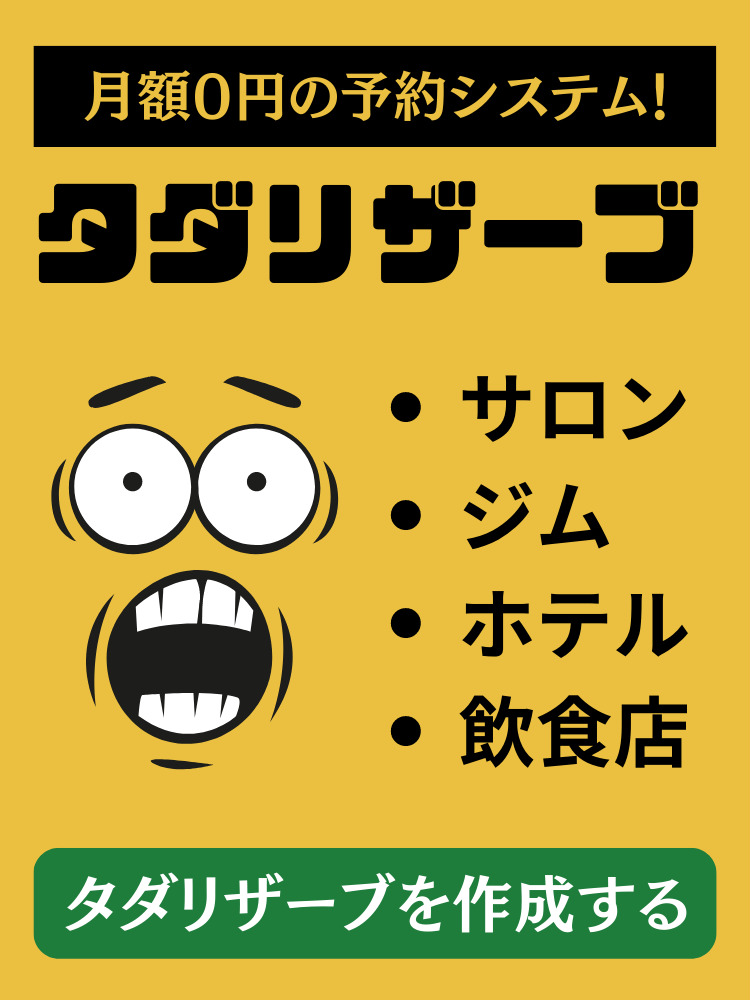グーペの特徴を教えて

任せて!月額無料の予約システム「タダリザーブ」が解説するよ!
グーペという予約システムがあります。元々はホームページ作成ツールだったのですが、そこに予約システムが加わりました。
グーペは簡単に利用・設定ができるシステムですが、その使い方や特徴などを見てみましょう。
グーペとは?

グーペはGMOペパボ株式会社が運営するホームページ作成ツール。知識不要で誰でも簡単にお店や事業のホームページを作成できます。
システムの利用登録は最短3分で済みます。その後は、テンプレートに基づいて自由にホームページの作成が可能。更新はスマートフォンでもできます。お問い合わせや予約の受付はホームページを通して、24時間可能です。
グーペの2つの予約機能

グーペには2つの予約機能があります。旧予約とイベント予約です。それぞれの予約機能の特徴や使い方を解説します。
旧予約
グーペの旧予約はメールで予約を受け付ける機能。旧予約という名称ですが、現在でも使用できます。
お客様は予約フォームから申込をし、お店側は送信された内容を予約画面で確認します。「受付日時」「予約希望日時」で整理ができ、それぞれの予約について、「未送信」か「返信済み」を確認できます。
次に、コース設定の方法です。管理メニュー>運用管理>旧予約>コース設定をクリックし、「新規作成」からコースの登録をおこないます。コース名をクリックすると、詳細設定ができます。サムネイル画像の登録も可能です。左側のボタンをドラッグすると、コースの並び替えができます。
続いて、メール設定方法です。管理画面の「メール設定」をクリックしてください。
ここで返信をおこなう場合の、自動返信メールの内容を設定できます。
予約が入った際には、ホームページ管理者宛に通知メールが届きます。予約通知メールは送信元メールアドレスに設定されているメールアドレスに送られます。別途メールアドレスを追加することも可能です。
予約をしたお客様には受付完了メールが送信されます。自動送信をOFFにもできます。
最後に表示設定です。「予約の受付タイプ」からタイプに合わせて予約ページの内容が切り替わります。
「予約フォームから受付」の場合は、次のようなことができます。
- 予約受付時間の制限が可能。10・20・30・60分おきで予約を受け付けられるように間隔の指定ができる
- 人数欄の表示・非表示が切り替えられる
- コース欄の表示・非表示が切り替えられる
- 予約ページにお店からのお知らせを表示できる。表示内容は自由に入力できる
「電話から受付」の場合は、予約ページに電話番号や受付時間などを入力すると、ホームページ上に「電話番号・受付時間・コース名・お店からのお知らせ(任意設定)」などが掲載されます。
「テイクアウトの受付」では、注文可能日時・注文時のルールなどを自由に入力できる欄があります。受取時間、購入数およびメニュー欄の表示・非表示の切り替えもできます。購入個数は最大4つまでです。
イベント予約
続いて、グーペのイベント予約の説明です。
こちらの機能では、あらかじめ時間・内容などが決まっているイベントやセミナー、スクール、テイクアウトなどの事前予約をホームページ上でおこなえるようになります。
お客様はホームページ運営者が定めたイベントなどの時間や内容の中から気に入ったものを選びます。予約はホームページ上でおこなわれるので、運営者側とお客様の間でのやりとりはありません。予約が完了すると、運営者側とお客様に予約完了メールが自動配信されます。
イベント予約の利用方法をチェックしてみましょう。
▼サービスを作成する
まず、イベント予約のサービスを作成します。次のような手順でおこなってください。
- イベント予約のタブから「サービス」をクリック
- サービス一覧が表示される
- 「新規作成」をクリック
- サービスの登録に必要な各種項目を入力
- 「次へ」をクリック
- 日程・受付数の設定に必要な各種項目を入力
サービスの登録に必要な入力項目は以下のようなものです。
- サービス名(必須)
- 画像:1枚だけ
- 本文:サービスの説明や詳細
- 価格
- 予約受付開始日
日程・受付数の設定に必要な入力項目は以下のようなものです。
- 日付(必須)
- 時間(必須):サービスの開始時間と終了時間
- 受付数:予約の在庫数や定員数の指定・上限なしにもできる
- 上記の内容で繰り返す:チェックマークを入れると、日程を繰り返し登録できる
▼サービスを編集する
次に、イベント予約のサービスの編集の仕方を見てみましょう。
- イベント予約のタブから「サービス」をクリック
- サービス一覧が表示される
- 編集したいサービスの「編集」をクリック
すでに入っている予約は編集しても影響を受けません。
▼予約を確認する
今度は、予約を確認する方法です。
- イベント予約のタブから「予約」をクリック
- 予約一覧が表示される
- 確認したい予約の「詳細」をクリック
これで各予約の確認ができるようになります。詳細ページでは、受け付けた予約にメモをつけることもできます。予約キャンセル処理も可能です。
予約をキャンセルする場合は、予約者にメールを送ることもできますし、送らないこともできます。
▼受付フォームを設定する
グーペのイベント予約では、受付フォームの設定ができます。設定できる項目は必須ラベルと注意事項です。
必須ラベルでは、受付フォームの項目について「回答の必須 or 任意」の指定ができます。
注意事項は予約ページの下部にありますが、こちらの編集もできます。登録がない場合は、注意事項は表示されません。
▼通知先メールアドレスを設定する
イベント予約では、予約管理者宛の通知メールアドレスを追加ができます。3件まで追加可能です。手順を見てみましょう。
- 追加したいメールアドレスを入力し、「追加」をクリック
- リストにメールアドレスが追加される
- ページ下部の「保存」をクリック
これで完了です。
▼コンバージョンタグを設定する
コンバージョンタグとは、広告の効果を測定するタグのこと。グーペでは、スタンダードプランでコンバージョンタグの設定ができます。
利用の仕方は、設定したい計測用のコンバージョンタグを貼り付けて、「保存」をクリックすることです。
イベント予約のメリット・デメリット

グーペの旧予約では、申込メールが届いたら、予約確定メールを送信することになっていますが、少し面倒なので、イベント予約を中心に使う方がいいでしょう。そんなイベント予約のメリットとデメリットを紹介します。
イベント予約のメリット
まず、イベント予約のメリットを見てみましょう。
▼設定が簡単
グーペのイベント予約の設定は簡単です。必要な項目を入力するだけで、ホームページに表示されるようになります。
設定で分からないことがあっても、マニュアルページに飛ぶボタンがあるので、参照しながら作業できます。「このページのマニュアル」という項目です。親切なボタンですね。
▼管理が楽
グーペのイベント予約はホームページ上で完結します。そのため、運営者側とお客様との間でやりとりをする必要がありませんから、管理が楽ですね。余計なことをしなくても、すべてホームページがおこなってくれます。
▼すぐにホームページに反映される
グーペのイベント予約を登録すると、すぐにホームページに反映されます。htmlを貼る作業などは必要なく、専門的な知識も不要です。編集したり削除したりする場合も、即反映になります。
イベント予約のデメリット
イベント予約のデメリットを見てみましょう。
▼カスタマイズはできない
グーペのイベント予約はテンプレートに則った画面になっています。そのテンプレートに従った入力しかできず、自由にカスタマイズはできません。
基本機能だけ使えればいいという利用者の場合はこの機能で十分ですが、思った通りの管理画面を作りたいと思っている人には物足りないでしょう。
▼返信メールの内容は変更できなし
グーペのイベント予約で予約した方への返信メールの内容は変更できません。こちらもテンプレートになっているので、入力した情報がそのまま返信されるだけです。
ただ、注意事項だけは記載できます。
▼人数の制限ができない
グーペのイベント予約では人数制限ができません。無制限に予約を受け付けてしまうのです。イベントなどに登録できる人数には当然制限がありますが、そこでストップができません。
そのため、定期的に予約人数を確認して、制限を超えそうになったら、イベント情報を削除する必要があります。ちょっと面倒ですね。
グーペの料金プラン
| 月額費用 | WEB予約受付 | ディスク容量 | サポート | 独自ドメイン | SSL | メール保存容量 | その他無料 | |
| ライト |
|
| 5GB | メール |
| 無料 (有料オプションあり) | 5GB(1アドレス毎) |
|
| スタンダード |
|
| 50GB | 電話・メール |
| 無料 | 5GB(1アドレス毎) |
|
→詳しいグーペの料金プランはこちら
ドライヘッドスパ専門店ヘッドミント 店舗一覧
| ヘッドミント 大須本店 | 愛知県名古屋市中区大須3-26-41 堀田ビル |
| ヘッドミントVIP 栄東新町店 | 愛知県名古屋市中区東桜2-23-22 ホテルマイステイズB1 |
| ヘッドミントVIP 金山店 | 愛知県名古屋市中区金山1-16-11 グランド金山ビル2F |
| ヘッドミント 名駅店 | 愛知県名古屋市中村区椿町13-16 サン・オフィス名駅新幹線口206 |
| ヘッドミント 東山店 | 愛知県名古屋市千種区東山通5-113 オークラビル6F |
| ヘッドミントVIP 岐阜店 | 岐阜県岐阜市神田町8-4 アートビル4F |
| ヘッドミント 静岡店 | 静岡県静岡市葵区御幸町4−2 ポワソンビル 7階 |
| ヘッドミント 札幌大通店 | 北海道札幌市中央区南2条西6丁目 TAIYO2・6ビル 4F |
| ヘッドミント イオン松任店 | 石川県白山市平松町102-1 松任イオン1F |
| ヘッドミント 池袋店 | 東京都豊島区東池袋1丁目42−14 28山京ビル202 |
| ヘッドミントVIP 目黒店 | 東京都品川区上大崎2-13-35 ニューフジビル601 |
| ヘッドミント 大宮西口店 | 埼玉県さいたま市大宮区桜木町2-2-7 AOYAMA808ビル4F |
| ヘッドミント 浦和店 | 埼玉県さいたま市浦和区東仲町8-2 大堀ビル202 |
| ヘッドミント 草加店 | 埼玉県草加市高砂2-11-20 真壁ビル4F |
| ヘッドミント 南越谷店 | 埼玉県越谷市南越谷4丁目9-1並木ビル2F |
| ヘッドミントVIP 蕨店 | 埼玉県蕨市塚越2-1-17TPビル201号室 |
| ヘッドミント 稲毛店 | 千葉県千葉市稲毛区小仲台2-6-7 スエタケビル3階 |
| ヘッドミント 新潟店 | 新潟県新潟市中央区花園1-5-3 ネットワークビル花園205 |
| ヘッドミント 勝田台店 | 千葉県八千代市勝田台北1-3-19 新緑ビル4階 |
| ヘッドミントVIP 千葉店 | 千葉県千葉市中央区新町1-13 木村ビル |
| ヘッドミント 川崎本町店 | 神奈川県川崎市川崎区本町1-10-1 リュービマンション501 |
| ヘッドミントVIP 藤沢店 | 神奈川県藤沢市南藤沢21-9とのおかビル5F |
| ヘッドミント 水戸店 | 茨城県水戸市吉沢町216-6 南コーポA棟101 |
| ヘッドミント 京都祇園店 | 京都府京都市東山区祇園町北側270-4 Gion Hanaビル 6F |
| ヘッドミント 和歌山駅前店 | 和歌山県和歌山市美園町5-7-8 パーク美園町ビル2F |
| ヘッドミントVIP京橋店 | 大阪府大阪市都島区片町2丁目11-18京橋駅前ビル2F |
| ヘッドミントVIP 東大阪店 | 大阪府東大阪市長田東2-2‐1 木村第一ビル4F |
| ヘッドミント 広島店 | 広島県広島市中区幟町12−14 幟町WINビル602 |
| ヘッドミント 小倉店 | 福岡県北九州市小倉北区魚町1-3-1 B1F |
| ヘッドミント 鹿児島アミュWE店 | 鹿児島県鹿児島市中央町1-1アミュWE通路側 |
| ヘッドミントアロマ | 愛知県名古屋市中区大須3-26-41 堀田ビル |
| ゼウス発毛 | 愛知県名古屋市中区大須3-26-41 堀田ビル |
ドライヘッドスパ専門店ヘッドミントのフランチャイズ募集

Lix公式オンラインショップ